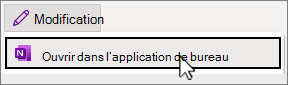-
Sélectionnez Insérer et choisissez
-
Dans le volet Modèles à droite, sélectionnez les flèches vers le bas pour développer les catégories.
-
Sélectionner un modèle Vous pouvez en essayer autant que vous le souhaitez. Chaque choix crée une page. Cliquez avec le bouton droit pour supprimer les pages que vous ne souhaitez pas.
Pour définir un modèle par défaut, choisissez un modèle sous Toujours utiliser un modèle spécifique en bas du volet Modèles .
Conseil : Pour créer un modèle personnalisé, générez la page et sélectionnez Enregistrer la page active en tant que modèle. Pour plus d’informations sur la création de votre propre modèle de calendrier, consultez Où sont les modèles de calendrier ?
L’application d’un modèle n’est actuellement pas possible dans OneNote pour le web.
En guise de solution de contournement, vous pouvez :
-
Concevez une page et utilisez-la comme modèle. Copiez la page et ajoutez du texte à la copie, ce qui maintient l’original prêt à être réutilisé.
Vous pouvez appliquer un modèle dans l’application de bureau OneNote.
-
Pour ouvrir l’application de bureau, en haut du ruban, sélectionnez Modification > Ouvrir dans l’application de bureau.
Vous n’avez pas l’application ? Obtenez-le gratuitement dans le Microsoft Store.
L’application d’un modèle n’est pas possible dans OneNote pour Mac.
En guise de solution de contournement, vous pouvez :
-
Concevez une page et utilisez-la comme modèle. Copiez la page et ajoutez du texte à la copie, ce qui maintient l’original prêt à être réutilisé.